1、教程以新建的Excel表格为例来介绍如何通过自定义设置实现符号表示数值类型。

2、鼠标左键双击Excel应用图标即可打开该程序。
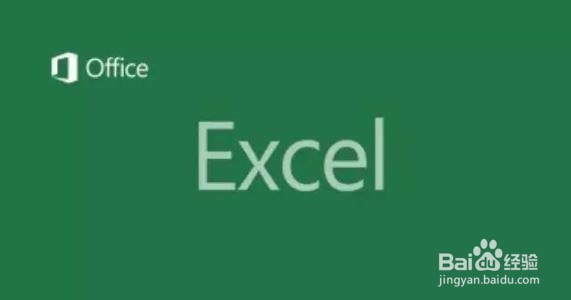
3、教程以下列数据为例,百分比大于0的用上箭头标示,小于0的用下箭头标示,等于0的用短横线标示。
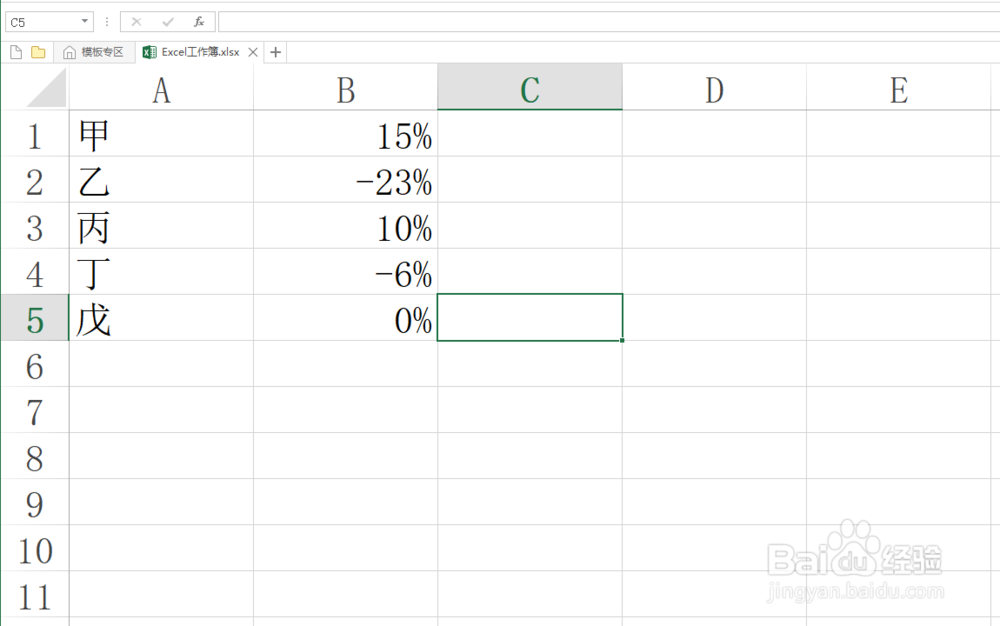
4、首先选择B列整列。
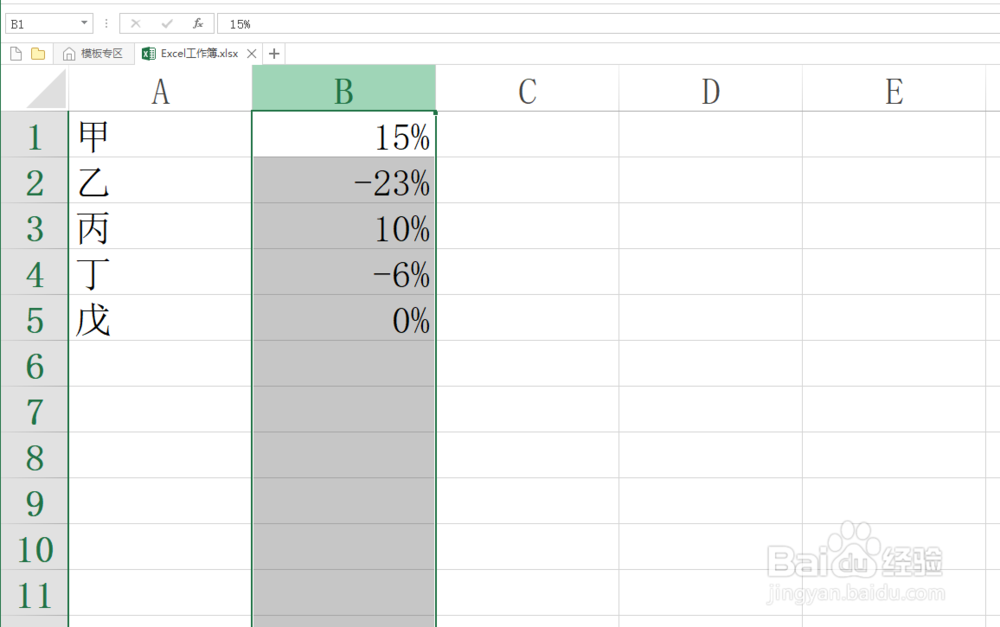
5、通过Ctrl+1键调出设置单元格格式窗口,在数字项中选择自定义,然后在类型中输入↑0%;↓0%;-0%单击确定即可。
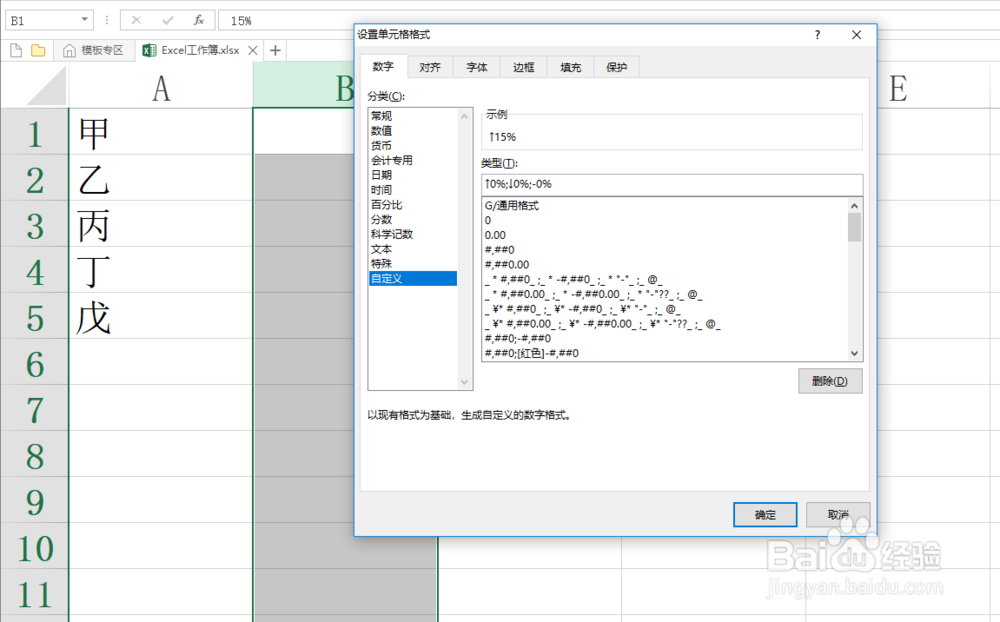
6、最终结果如图所示,大于0的百分比前面有个↑符号,小于0的百分比前有个↓符号,等于0的百分比前面有个短横线符号。

时间:2024-10-12 08:06:08
1、教程以新建的Excel表格为例来介绍如何通过自定义设置实现符号表示数值类型。

2、鼠标左键双击Excel应用图标即可打开该程序。
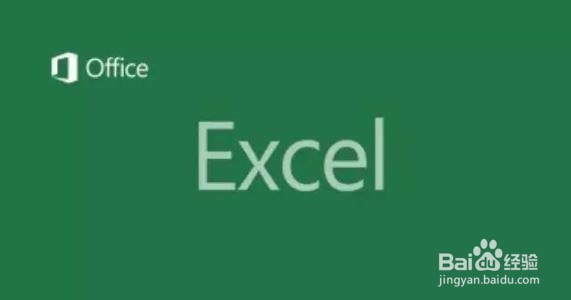
3、教程以下列数据为例,百分比大于0的用上箭头标示,小于0的用下箭头标示,等于0的用短横线标示。
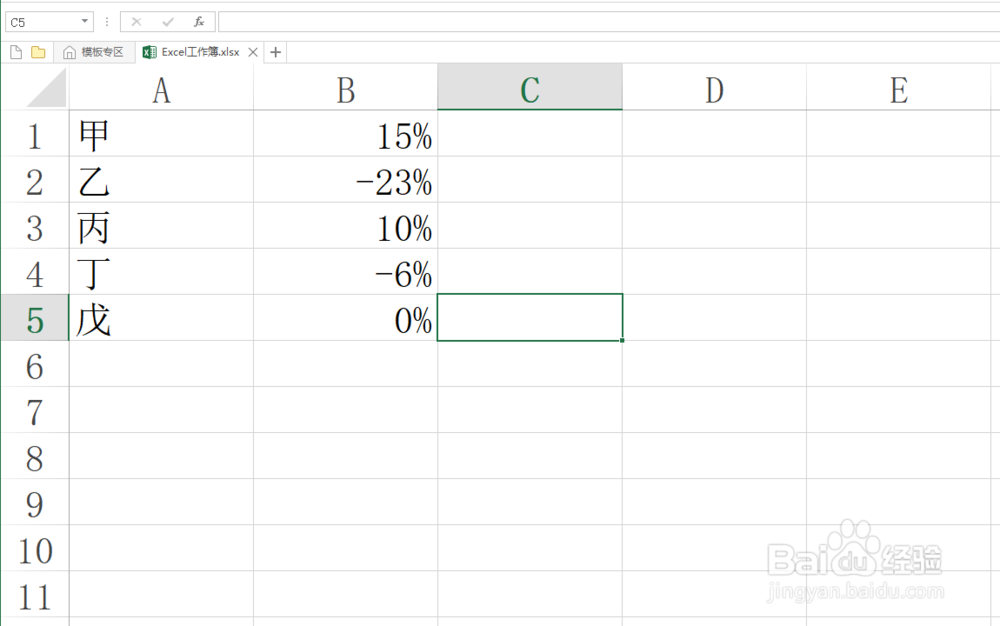
4、首先选择B列整列。
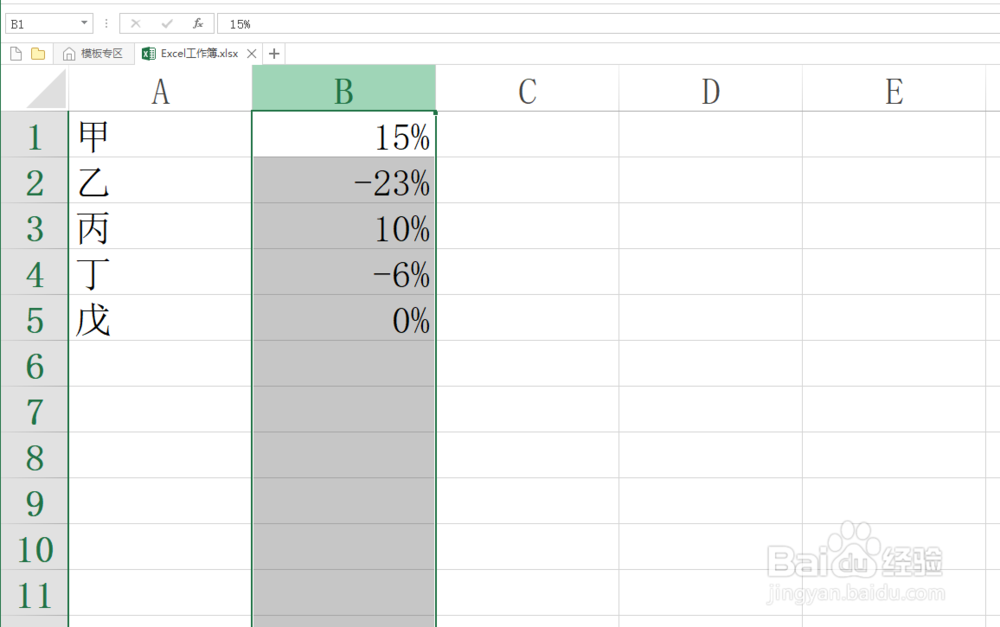
5、通过Ctrl+1键调出设置单元格格式窗口,在数字项中选择自定义,然后在类型中输入↑0%;↓0%;-0%单击确定即可。
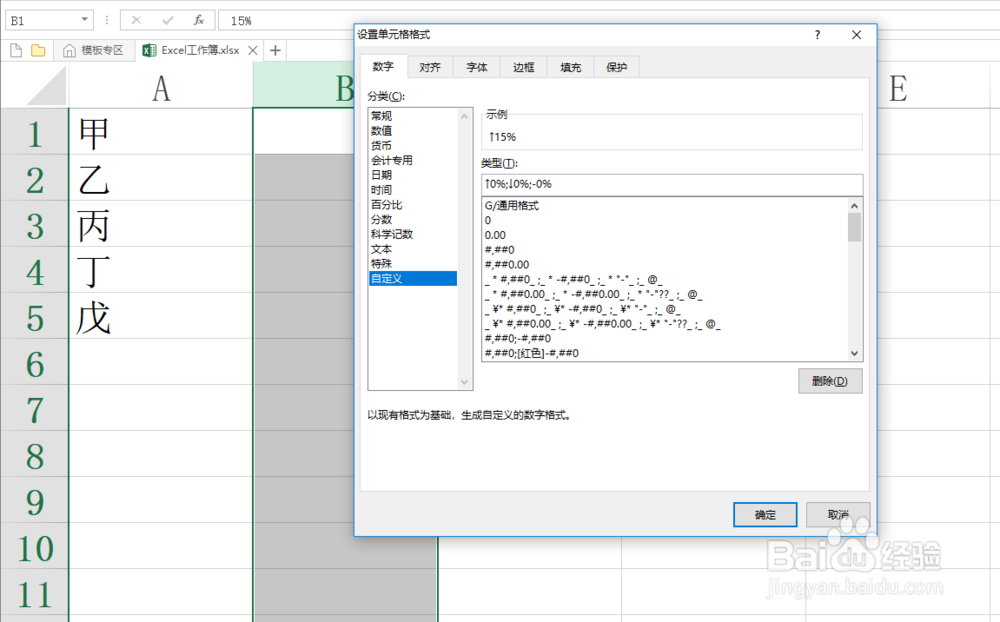
6、最终结果如图所示,大于0的百分比前面有个↑符号,小于0的百分比前有个↓符号,等于0的百分比前面有个短横线符号。

